همه ما میدانیم که هزینه اینترنت همراه از اینترنت ثابت یا همان وایفای، بیشتر است. بنابراین در این مطلب قصد داریم تا به ردیابی مصرف دیتا در گوشیهای اندروید بپردازیم. در ادامه با ما همراه باشید.
تمامی دستگاههای اندرویدی از ابزارهای پایهای جهت ردیابی مصرف دیتا برخوردار هستند. بسیاری از این گجتها میتوانند آستانه اخطاری را در رابطه با استفاده بیش از حد از اینترنت همراه، ایجاد کنند. با بهرهگیری از چنین قابلیتهایی میتوانید بر هزینههای اینترنت سیمکارت خود، بهتر نظارت کنید.
شیوه ردیابی مصرف دیتا در اندروید
در اسمارتفون یا تبلت اندرویدی خود باید از بالای نمایشگر به سمت پایین سوایپ کرده تا بتوانید آیکون “چرخدنده” را مشاهده کنید. با لمس این آیکون، وارد محیط تنظیمات خواهید شد.
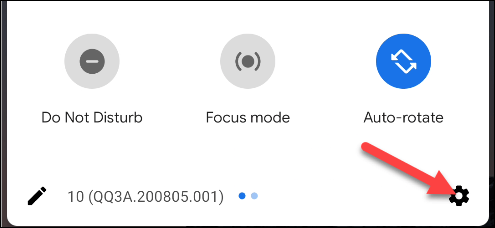
محل قرارگیری تنظیمات مصرف دیتا (Data Usage)، بسته به دستگاههای مختلف، متفاوت خواهد بود. این در حالی است که عملکرد این ویژگی در مدلهای مختلف، یکسان است. در گوشیهای گلکسی سامسونگ باید به “Connections > Data Usage > Mobile Data” بروید. این مطلب بر اساس یک گوشی گوگل پیکسل نوشته شده است.
در بالای منوی تنظیمات باید “Network & Internet” را لمس کنید.
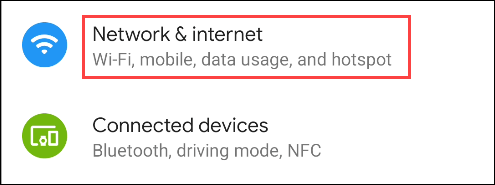
گزینه “Mobile Network” را برگزینید.
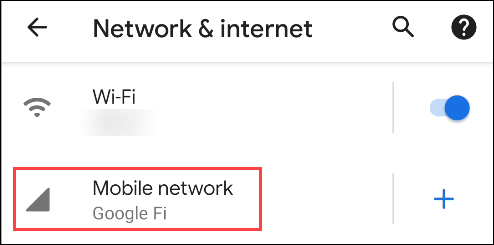
در بالای صفحه میتوانید مقدار دیتای مصرف شده در ماه جاری را مشاهده کنید. با لمس “App Data Usage” میتوانید بفهمید که کدام اپلیکیشن بیش از همه مصرف اینترنت همراه دارد.

در ادامه میتوانید یک نمودار را به همراه لیستی از اپلیکیشنها (به ترتیب مصرف دیتا)، مشاهده کنید. جهت توقف مصرف اینترنت اپلیکیشن خاصی، باید بر روی آن ضربه بزنید.
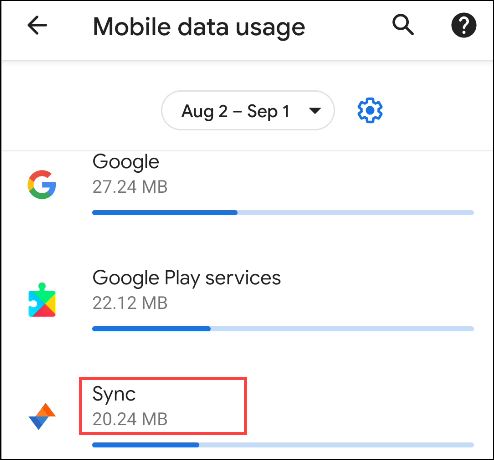
کلید تغییر وضعیت “Background Data” را لمس کنید. با این اقدام میتوانید از مصرف دیتای همراه در پسزمینه، جلوگیری کنید. البته اگر اپلیکیشن مدنظر را باز کنید، آنگاه همچنان میتواند از اینترنت سیمکارت شما استفاده کند.
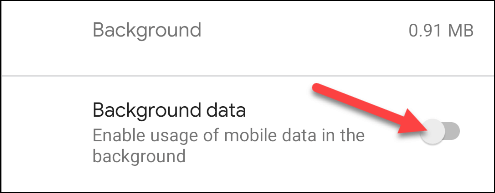
حرکت بعدی شما میتواند اعمال محدودیت و اخطار بر مصرف دیتا باشد. به صفحه قبل بازگردید؛ یعنی جایی که در آن مصرف دیتای شما در بالای نمایشگر، نشان داده میشود. “Data Warning & Limit” را لمس کنید.
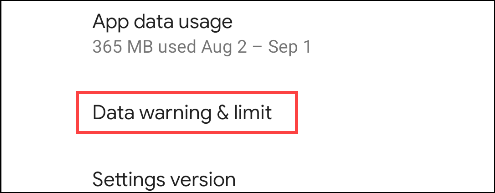
ابتدا باید گزینه “Set Data Warning” را در حالت فعال قرار دهید.
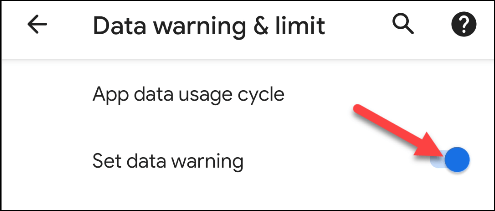
سپس “Data Warning” را انتخاب کرده و در ادامه، عددی را جهت آستانه اخطار مصرف، وارد کنید. هنگامیکه مصرف اینترنت سیمکارت شما به این عدد برسد، آنگاه اعلان هشدار را دریافت خواهید کرد. پس از اتمام کار، گزینه “Set” را لمس کنید.
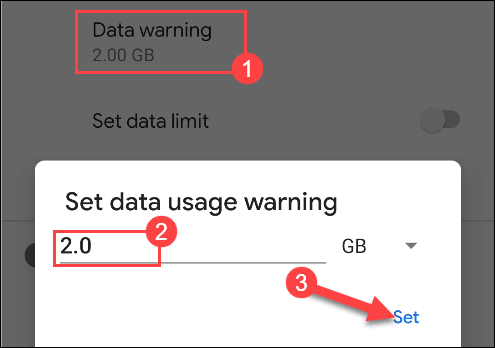
در نهایت اگر میخواهید که پس از رسیدن به محدوده مصرف دیتا، مصرف اینترنت همراه شما به کلی قطع شود، آنگاه باید گزینه “Set Data Limit” را فعال کنید. در ادامه پیغامی توضیح میدهد: پس از رسیدن به سقف مجاز، مصرف دیتای موبایلی نیز در حالت غیرفعال قرار خواهد گرفت.
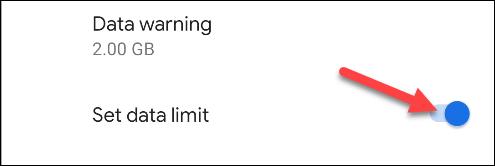
گزینه “Data Limit” را لمس کنید. در ادامه باید عدد مربوط به سقف مجاز را وارد کرده و سپس بر روی “Set” ضربه بزنید.
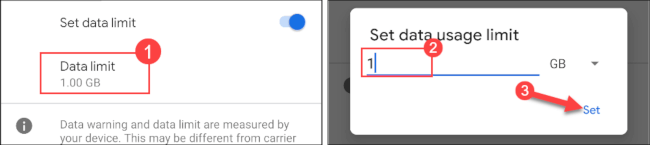
ابزارهای داخلی ردیابی مصرف دیتا در اندروید میتوانند بهصورت ذکر شده در بالا، به شما کمک کنند. اگر خواهان امکانات بیشتر بوده و یا اینکه گوشی شما از چنین ابزارهایی نیز برخوردار نیست، آنگاه پیشنهاد ما، اپلیکیشن رایگان “GlassWire” است.
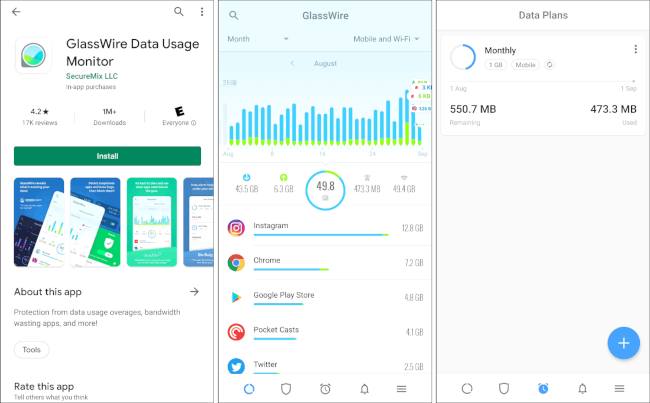
GlassWire طراحی خوبی داشته و امکانات ذکر شده در بالا را نیز داراست. برخلاف ابزارهای داخلی گجتهای اندرویدی، این اپلیکیشن میتواند مصرف وایفای شما را نیز نشان دهد. بنابراین جهت نظارت دقیقتر بر مصرف اینترنت خود، میتوانید GlassWire را دانلود کنید.

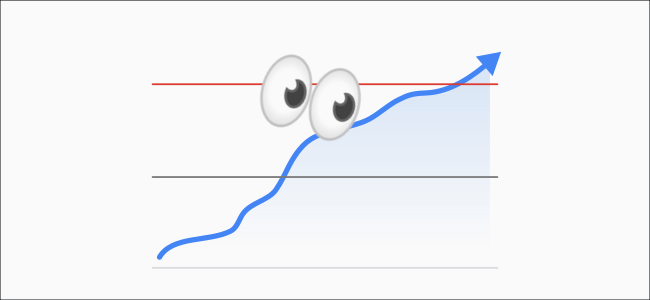
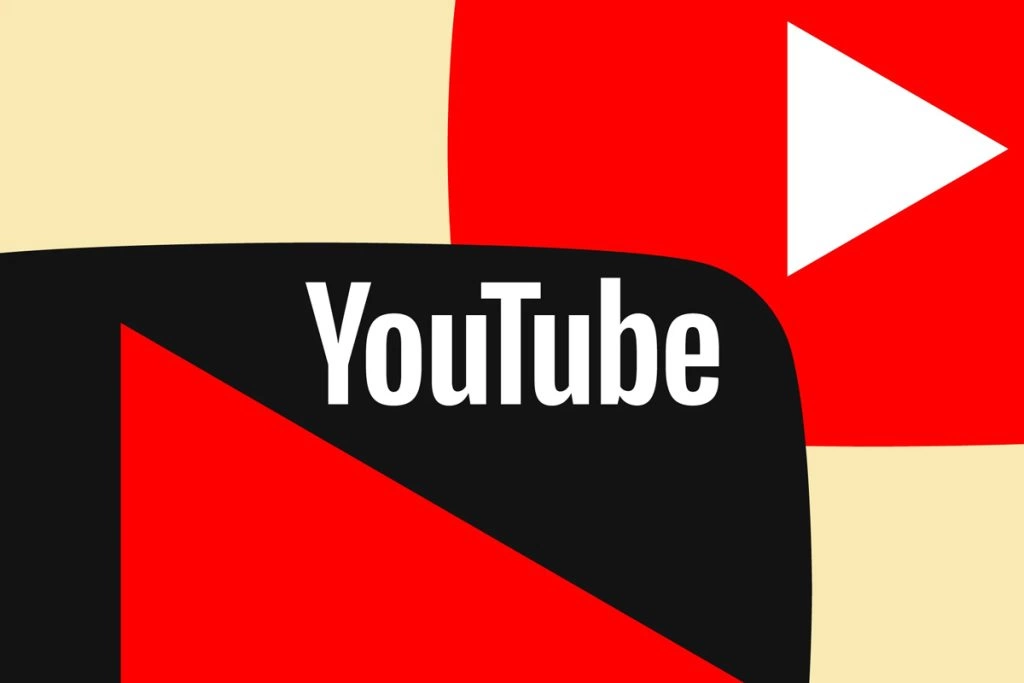


اپلیکیشن گلس وایر مصرف دیتای اینترنت رو کاملا نادرست محاسبه می کند و بدترین اپلیکیشن در این زمینه است. من تمام اپلیکیشن های معروف محاسبه مصرف اینترنت رو نصب و باهاشون کار کردم.